ps非主流教程:河邊洗腳步的白衫美女
2022-12-25 19:56:27
來源/作者: /
己有:15人學習過
4、創建色彩平衡調整圖層,對陰影,高光進行調整,參數設置如圖8,9,確定后按Ctrl+ Alt + G 創建剪貼蒙版,效果如圖10。這一步微調圖片高光及暗部顏色。
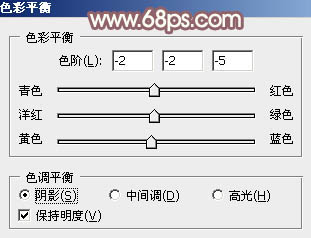
<圖8>
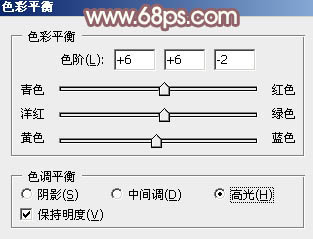
<圖9>

<圖10>
5、創建曲線調整圖層,對綠,藍通道進行調整,參數設置如圖11,12,效果如圖13。這一步主要給圖片暗部及高光部分增加藍色。
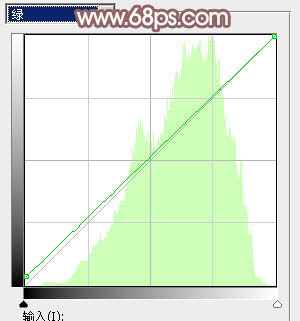
<圖11>
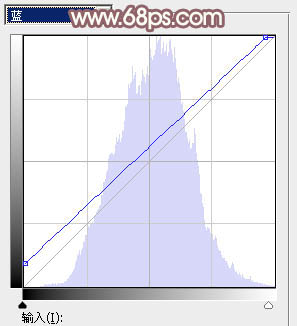
<圖12>

<圖13>
6、創建色相/飽和度調整圖層,對黃色進行調整,參數及效果如下圖。這一步把圖片中的暖色稍微調淡。
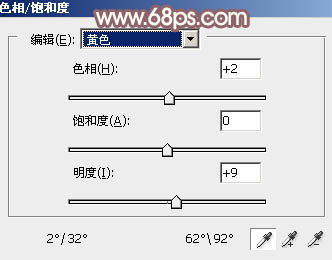
<圖14>

<圖15>
上一篇:ps調出逆光照片效果
下一篇:青綠色調




























